【作成者】ファイルを削除する
2024年3月19日更新
ファイルを削除します。
ファイルを削除する
1つのファイルを削除します。
1.ファイル一覧でファイルを選択します。
2.ファイル情報の[削除]をクリックします。
3.[ごみ箱へ移動]をクリックします。
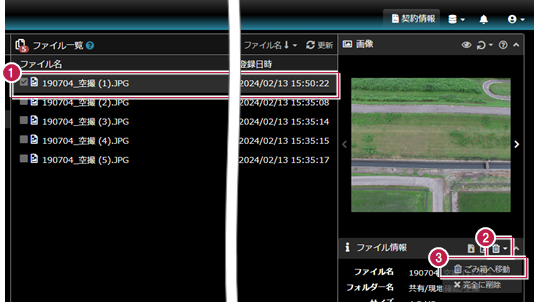
4.[はい]をクリックします。
ファイルがごみ箱に移動します。
※ファイルをドラッグ&ドロップして[ごみ箱]フォルダーに移動することもできます。
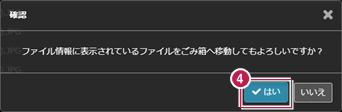
※完全に削除する場合は、[削除]-[完全に削除]をクリックしてください。
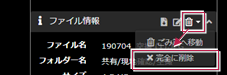
ファイルを一括削除する
複数のファイルを一括削除します。
1.ファイル一覧でファイルを複数選択します。
2.ファイル一覧右下の[一括削除]をクリックします。
3.[ごみ箱へ移動]をクリックします。
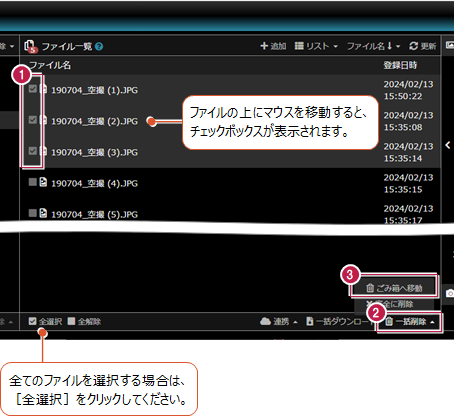
4.[はい]をクリックします。
ファイルがごみ箱に移動します。
※チェックをオンにしたファイルをドラッグ&ドロップして[ごみ箱]フォルダーに移動することもできます。
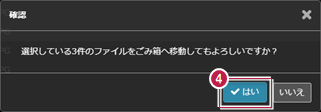
※完全に削除する場合は、[一括削除]-[完全に削除]をクリックしてください。
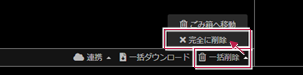
ごみ箱のファイルを元に戻す
ごみ箱のファイルを元に戻します。
1.[ごみ箱]フォルダーを選択します。
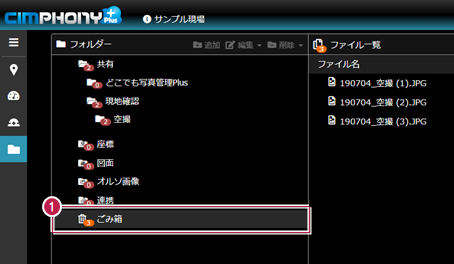
2.ファイル一覧でファイルを選択します。
3.ファイル情報の[元に戻す]をクリックします。
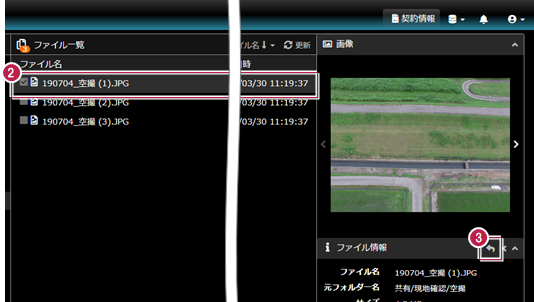
4.[はい]をクリックします。
ファイルが元のフォルダーに移動します。
※元のフォルダーが削除されている場合は、[共有]フォルダーに移動します。
※元フォルダーに同名のファイルが存在する場合は元に戻すことはできません。
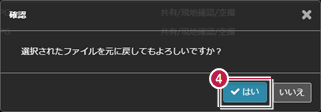
※複数ファイルを一括で元に戻す場合は、元に戻すファイルのチェックをオンにしてファイル一覧右下の[一括元に戻す]をクリックしてください。
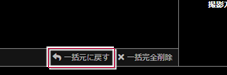
ごみ箱のファイルを完全に削除する
ごみ箱のファイルを完全に削除します。
1.[ごみ箱]フォルダーを選択します。
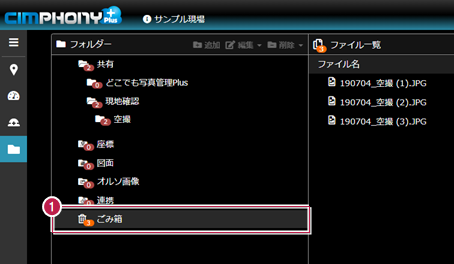
2.ファイル一覧でファイルを選択します。
3.ファイル情報の[完全に削除]をクリックします。
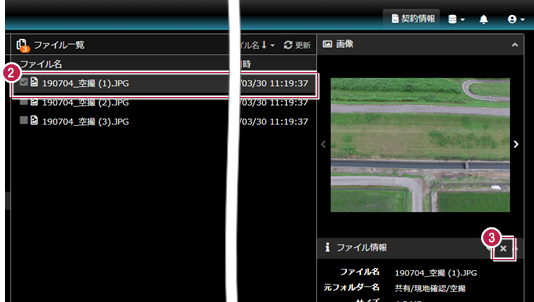
4.[はい]をクリックします。
ファイルが完全に削除されます。
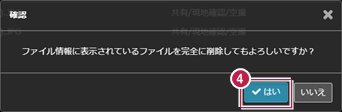
※複数ファイルを一括で完全に削除する場合は、完全に削除するファイルのチェックをオンにしてファイル一覧右下の[一括完全削除]をクリックしてください。
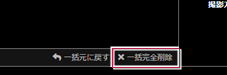
ファイルに紐づくデータ(機器・注釈・検査情報・TREND-CORE VR インターネットコラボレーション設定・設計ファイル変更履歴・計測結果)は、ごみ箱移動時に更新されます。
例えば、現場ビューアで配置した注釈に紐づくファイルをごみ箱に移動すると、注釈ごと削除されます。
ごみ箱に移動したファイルを元に戻しても、注釈は元に戻りません。
必要であれば、再登録してください。
設計・点群ファイルを削除、またはごみ箱から元に戻す際に、データが再計算される場合があります。
[設計][点群]フォルダーでデータの処理状況を確認してください。
※進捗計算用の設計ファイルをごみ箱に移動すると、[進捗計算]は[使用しない]になります。
一番古い測量日の点群データは進捗計算の基準となります。
基準となる点群データは1つのみです。
以下のように、測量日が「7/4」のデータを削除すると、進捗計算の基準となるデータ(測量日が「10/5」のデータ)が複数になってしまいます。
このような場合は、測量日が「7/4」のデータは削除できません。




